| Cursus Vista | go to: Index - vorige - volgende | |||
| Les 25 | Windows Internet Explorer 7 (2) | |||
| Het zoekvak | ||||
| Helemaal rechtsboven is een nieuwe functie toegevoegd: het zoekvak. Hiermee is het mogelijk om op trefwoorden te zoeken, zonder daarvoor eerst naar een zoekmachine te moeten gaan. |
||||
Standaard staat deze ingesteld op Live Search, de zoekmachine van Microsoft, maar door te klikken op het naar benedenwijzend pijltje heb je niet alleen de mogelijkheid de standaard zoekmachine te wijzigen, maar ook nog extra zoekmachines toe te voegen. Om meerdere zoekmachines aan het lijstje toe te voegen klik je de optie "Meer zoekmachines zoeken...".
|
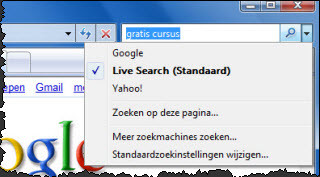 |
|||
| Dit opent een pagina waarin meerdere zoekmachines worden vermeld. Ik zal dit de pagina "Zoekmachine toevoegen" noemen. Klik de zoekmachine die je wil toevoegen aan het lijstje. In het dialoogvenster dat verschijnt klik je de knop "Zoekmachine toevoegen". |
||||
| Vind je in deze pagina niet de zoekmachine die je voorkeur heeft, dan open je een tweede pagina, en ga je naar deze zoekmachine, bijvoorbeeld Altavista. In de pagina van Altavista typ je het woord TEST (in hoofdletters) in het zoekvak, en klik je op "zoeken". In de adresregel van de Altavista-site kopieer je dat "resultaatadres" naar het bovenste vak van de pagina "Zoekmachine toevoegen". In het onderste vak geef je deze zoekmachine een naam, maakt niet uit wat, en klik je de knop "Install". |
||||
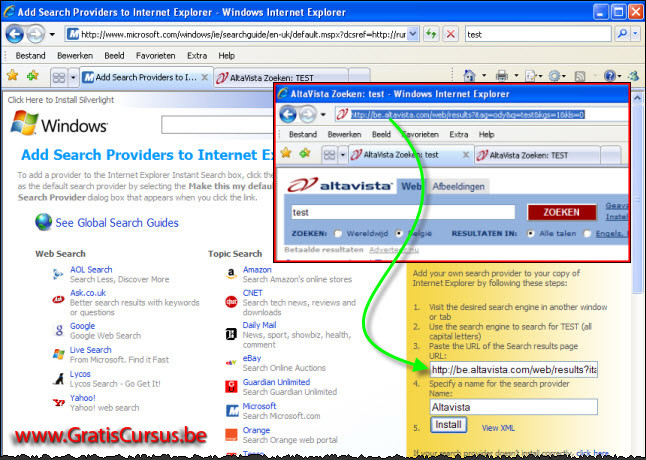 |
||||
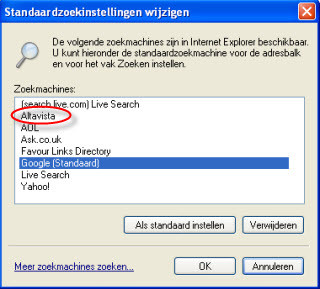 |
Zoals je opmerkt is nu ook Altavista toegevoegd aan het lijstje. Om de standaardzoekmachine te wijzigen klik je de knop "Standaardzoekinstellingen wijzigen...". In het dialoogvenster dat verschijnt selecteer jij de zoekmachine die jij als standaard wil instellen, en klik je de knop "Als standaard instellen". Klik de knop OK. Telkens wanneer je nu zoekt op één of meerdere trefwoorden getypt in het zoekvak, zal Explorer de zoekmachine gebruiken die door jou als standaard werd ingesteld. Is dit makkelijk, of is dit makkelijk??? |
|||
| Favorieten | ||||
| Ik kan me wel voorstellen wanneer je op een website bent gekomen, zoals www.gratiscursus.be, dat je deze op een later tijdstip nog wel eens wenst te bezoeken. | ||||
| Hiervoor plaatsen we deze in de map favorieten. | ||||
Klik hiervoor de knop "Aan favorieten toevoegen" in de tweede werkbalk. Het vak "Naam:" in het dialoogvenster wordt automatisch ingevuld. Velen weten dit niet maar dit is de titel van de pagina, gegeven door de ontwerper van de site. Om alles een beetje ordelijk te houden ben je het beste dat je de verschillende sites die plaatst bij je favorieten, indeelt in verschillende mappen. Hiervoor klik je de knop "Nieuwe map". Het makkelijkste is dat je dit doet voor je de knop "Toevoegen" hebt geklikt, dan heb je later niet het werk deze site te verplaatsen naar de gewenste submap. In het dialoogvenster "Een map maken" geef je in het bovenste vak de submap een naam. In het dialoogvenster "Aan favorieten toevoegen" klik je de knop "Toevoegen". |
||||
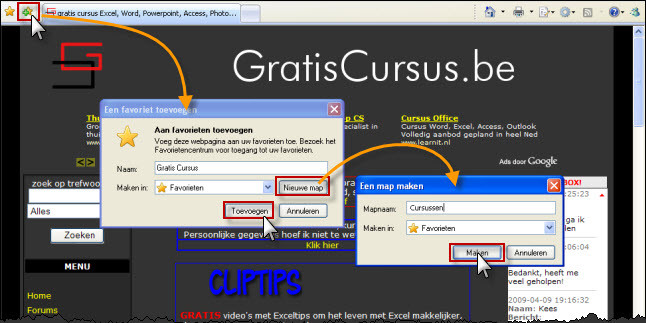 |
||||
Voeg je een site toe aan je favorieten waarvoor de submap reeds bestaat hoef je deze natuurlijk niet opnieuw te maken, maar klik je het naar benedenwijzend pijltje naast het vak "Maken in:" in het dialoogvenster "Aan favorieten toevoegen", kies je de map uit de lijst waar je deze wil plaatsen, en klik je de knop "Toevoegen". Heb je bepaalde sites in de map favorieten geplaatst die je later toch in een submap wil plaatsen, klik je de knop "Aan favorieten toevoegen", en kies je de optie "Favorieten indelen". |
|
|||
Dit opent het dialoogvenster "Favorieten indelen". Selecteer de site in het lijstje, en klik en sleep deze naar de map of submap waarin je deze wil plaatsen. Bestaat de submap nog niet, heb je ook de mogelijkheid deze te maken door te klikken op de knop "Nieuwe map". Wil je de naam wijzigen van de site, selecteer je deze en klik je de knop "Naam wijzigen". Wens je een site te verwijderen, dan denk ik dat je wel weet hoe je dit moet doen. Misschien nog even dit. Wens je een map te openen in dit dialoogvenster klik je simpelweg op deze map. Dit zal de map ontvouwen. |
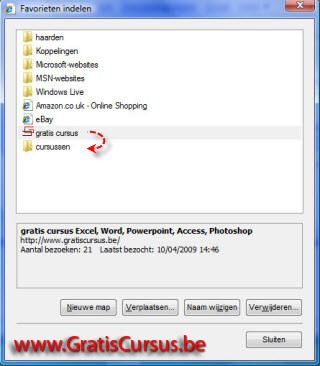 |
|||
| > | ||||
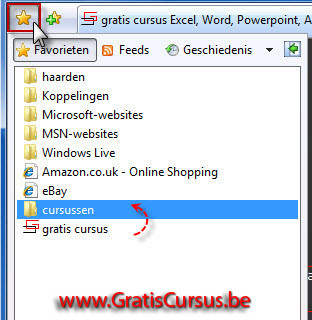 |
Een site uit de map favorieten verplaatsen naar een submap kunnen we ook door te klikken op de knop "Favorieten", en deze te slepen naar de submap waarin je deze wil onderbrengen. Wens je een nieuwe submap te maken in de map favorieten, rechtsklik je een op een plaats in dit menu, en kies je "Nieuwe map maken". Wens je de naam van een submap, of site te wijzigen in het menu "Favorieten", rechtsklik je deze en kies je "Naam wijzigen". Wens je een map of een site te verwijderen in het menu "Favorieten", rechtsklik je deze en kies je "Verwijderen".
|
|||
| Index - vorige - volgende | ||||
copyright © 2012 - gratiscursus.be
![]()

